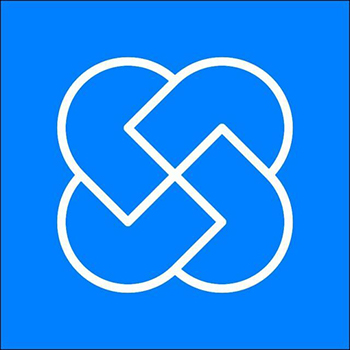CAD怎么旋转建模?
溜溜自学 室内设计 2022-08-15 浏览:806
大家好,我是小溜,CAD是自动计算机辅助设计软件,能够进行二维制图和三维图纸设计,无需懂得编程就能够自动制图。在进行建模的时候,我们经常会旋转查看模型,那么CAD怎么旋转建模?快来学习看看吧!
溜溜自学网还有超多“CAD”视频课程,欢迎大家点击查看
工具/软件
硬件型号:戴尔灵越15
系统版本:Windows7
所需软件:CAD2013
方法/步骤
第1步
打开AutoCAD 2013软件,进入软件工作界面;
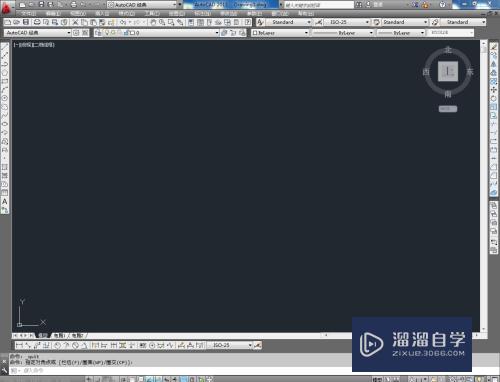
第2步
鼠标右键点击图示箭头所指区域,点击【AutoCAD】,依次勾选【建模】、【视图】以及【视觉样式】工具栏;
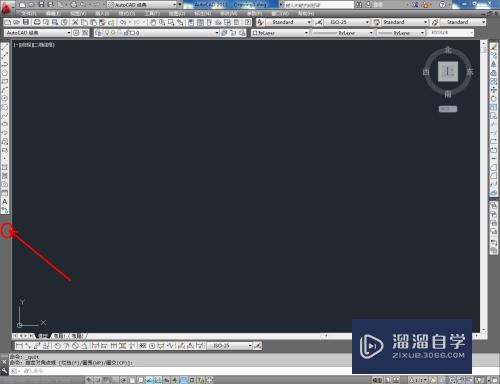
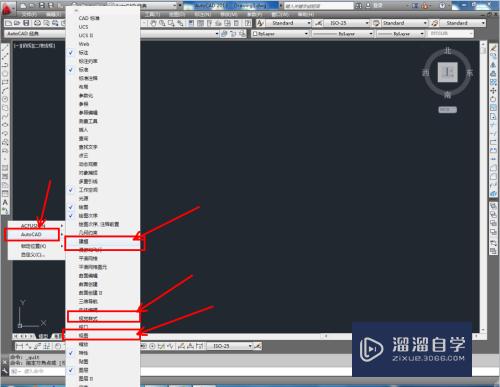
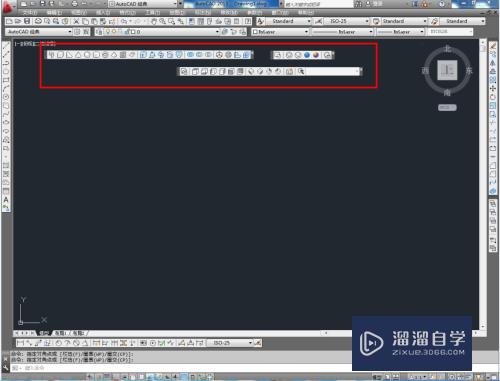
第3步
点击【直线工具】,按图示绘制出一条直线;点击【弧行工具】,按图示绘制一条弧线;
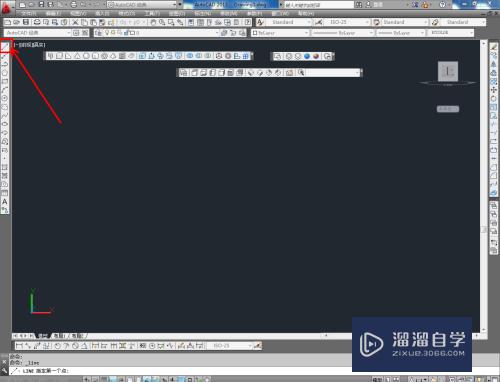
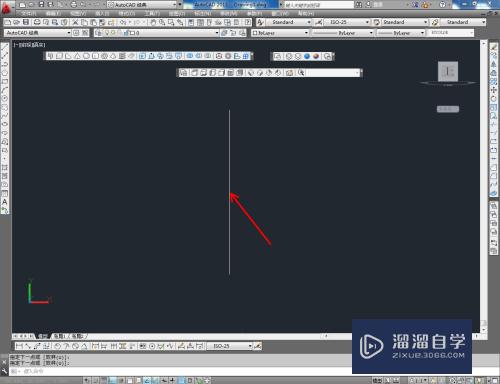
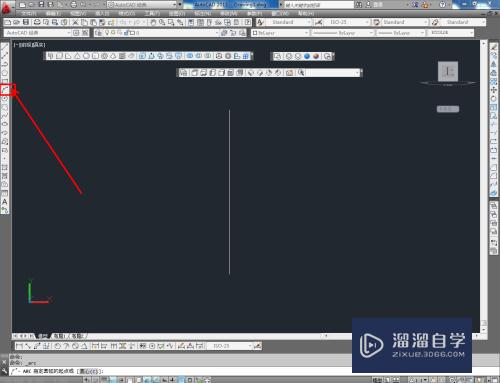
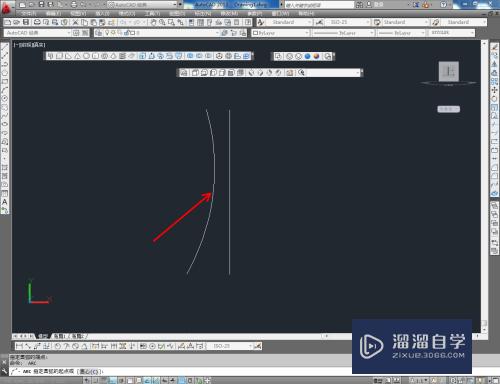
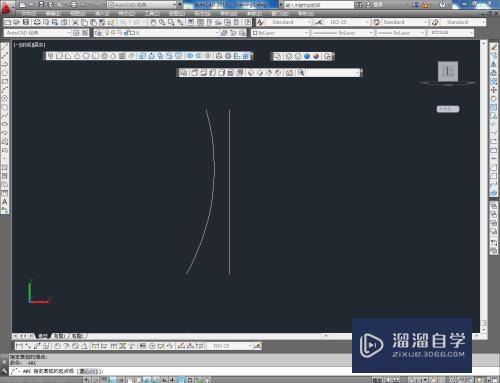
第4步
点击视图工具栏中的【西南等轴测视图】将视图界面切换为西南视图;
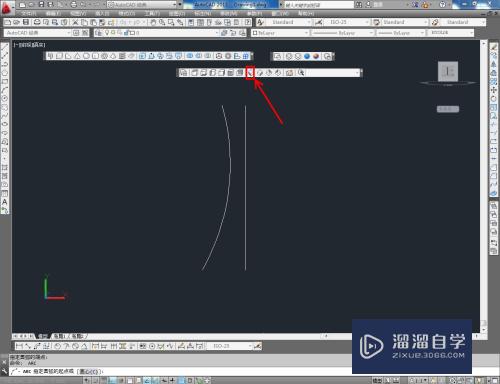
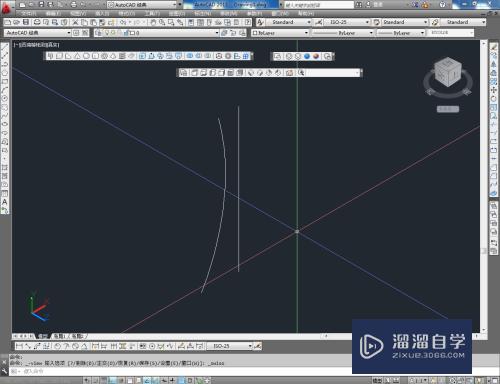
第5步
点击建模工具栏中的【旋转工具】,点击拾取弧线并按下空格键确认后,继续点击拾取直线并按下空格键确认,完成旋转模型的制作。以上就是关于CAD怎么旋转建模的所有介绍。
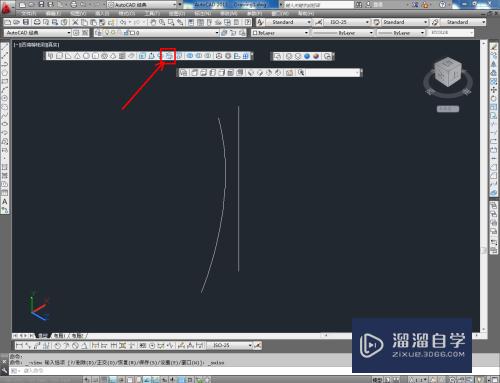
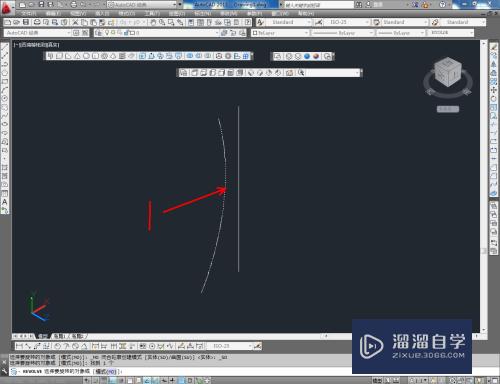
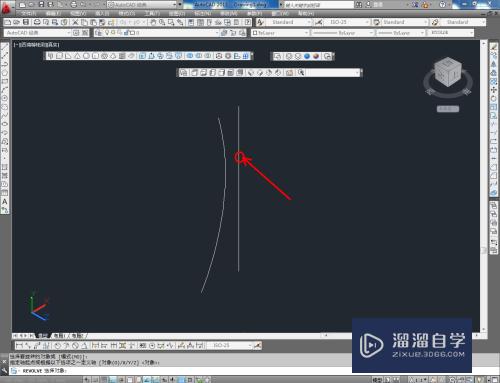

注意/提示
好了,本次关于“CAD怎么旋转建模?”的全部内容就分享到这里啦,希望小溜分享的内容能够帮助到大家。同时可以关注溜溜自学网,遇到不懂的问题可以在这里寻找到详细的解决方法。
相关文章
距结束 06 天 17 : 40 : 29
距结束 00 天 05 : 40 : 29
首页